在win10系统下怎么全屏游戏呢?在玩游戏的时候我们都希望游戏布满整个屏幕,这样才有代入感,玩起来才过瘾。不过有些刚升级win10的朋友不知道怎么回事,游戏不能全屏了。今天,我就给大家带来了win10全屏游戏的详细教程,有需要的童鞋赶快来围观吧
win10系统因界面新颖,功能强大,深受大家青睐。可是有些朋友在使用win10系统玩游戏的时候,发现不能全屏。这可怎么办呢?下面。小编就教大家在win10系统下全屏玩游戏的方法,希望能帮助到你们。
1、在Windows10系统主界面,我们右键点击开始按钮,在弹出菜单中选择“运行”菜单项
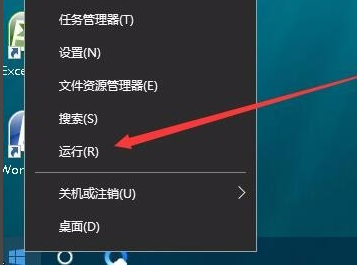
游戏不能全屏显示图-1
2、在打开的运行窗口中,我们输入命令regedit,然后点击确定按钮,打开注册表编辑器。

游戏全屏图-2
3、接下来在打开的注册表编辑器窗口中,定位到HKEY_LOCAL_MACHINE\SYSTEM\ControlSet001\Control\GraphicsDrivers\Configuration注册表项

游戏不能全屏显示图-3
4、在Configuration注册表项下的各项中,找到Scaling注册表键值

win10怎么全屏游戏图-4
详细教您电脑连不上网怎么回事
生活在21世纪的我们真是一刻也离不开网络,没有网络将是多么悲催的事情.不过近来有很多网友反映这么悲催的事情竟然降临到自己身上了,明明电脑上不了网,真是郁闷啊.电电脑连不上网怎么设置不妨看看小编介绍的方法吧
5、双击Scaling注册表键打开其编辑属性窗口,把其数值数据修改为3,最后点击确定按钮。

win10图-5
6、打开控制面板,然后在打开的控制面板窗口中找到“程序和功能”图标
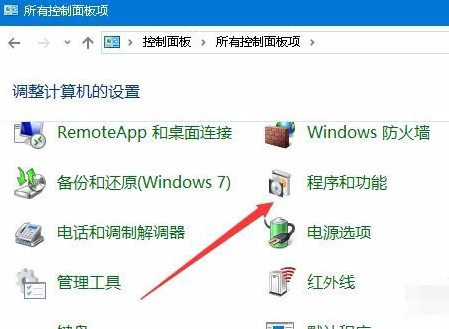
win10图-6
7、在打开的程序和功能窗口中点击左侧边栏的“启用或关闭Windows功能”

游戏全屏图-7
8、打开的启用功能或关闭Windows功能窗口中,找到“旧版组件”一项,选中其下的DirectPlay一项,最后点击确定按钮,安装DirectPlay后就可以使用用屏玩游戏了。

win10图-8
以上就是win10游戏全屏的方法了,希望可以帮助到你
以上就是电脑技术教程《小编详解win10游戏全屏》的全部内容,由下载火资源网整理发布,关注我们每日分享Win12、win11、win10、win7、Win XP等系统使用技巧!技术编辑教您win10重置失败怎么办
重置失败小伙伴你们知道怎么解决这个问题吗?不知道的话,那么你们想不想来看看知道小编是如何解决这问题的呢?想的话,那么事不宜迟这就随小编一起往下来看看解决win10重置失败的方法吧.






